wps条形图怎样插入折线图啊 wps中如何同时插入条形图和折线图
更新时间:2023-12-03 11:41:44作者:yang
在wps中,插入条形图和折线图是一项常见的操作,条形图和折线图都是统计和展示数据的有效工具,它们能够清晰地呈现数据的趋势和变化。在wps中同时插入条形图和折线图可以更加全面地展示数据的特点和关联性。在插入图表的过程中,我们可以根据自己的需求选择合适的数据,并通过简单的操作调整图表的样式和布局。通过学习和掌握wps中插入条形图和折线图的方法,我们可以更加高效地处理数据并进行数据分析,进而提升工作效率和准确性。

以将总分列设为折线图为例
1、打开表格,依次点击“插入”--->“全部图表”
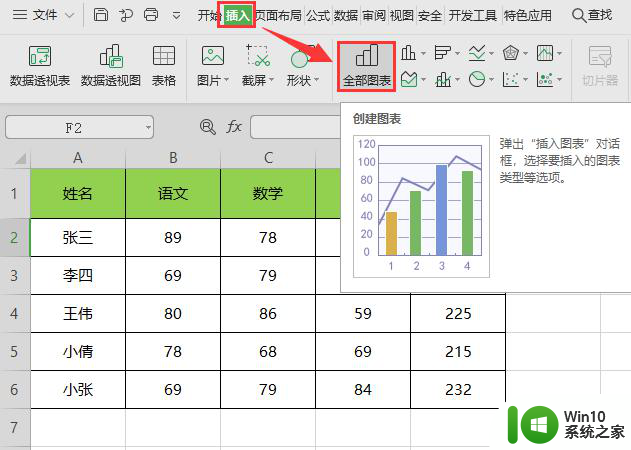
2、在弹出的“插入图表”界面选择“柱形图”
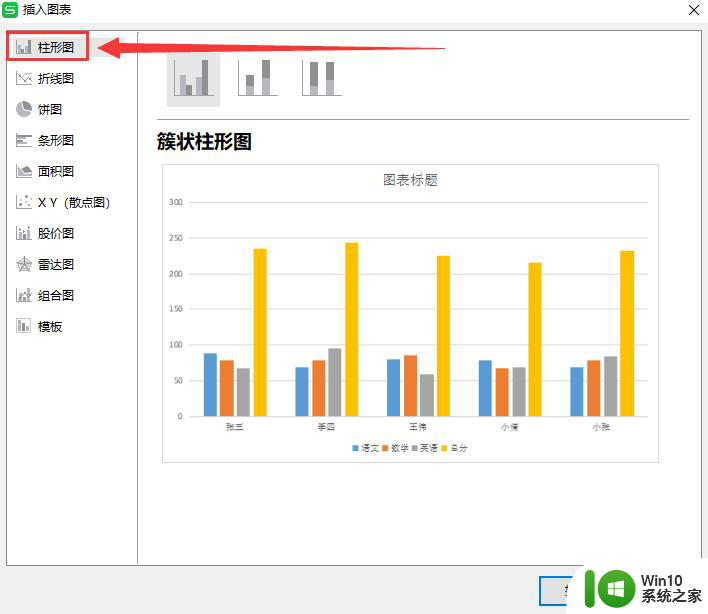
3、选中总分列,鼠标右键点击“更改系列图表类型”
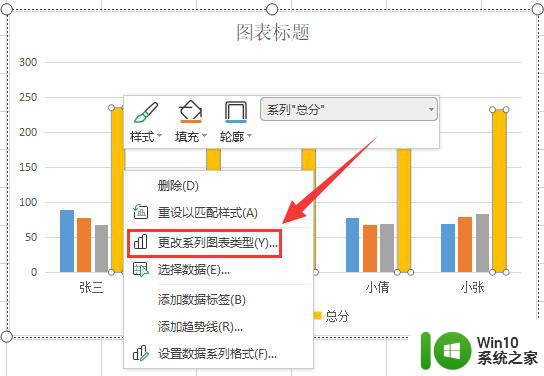
4、在创建组合图表处,找到总分,选择折线图
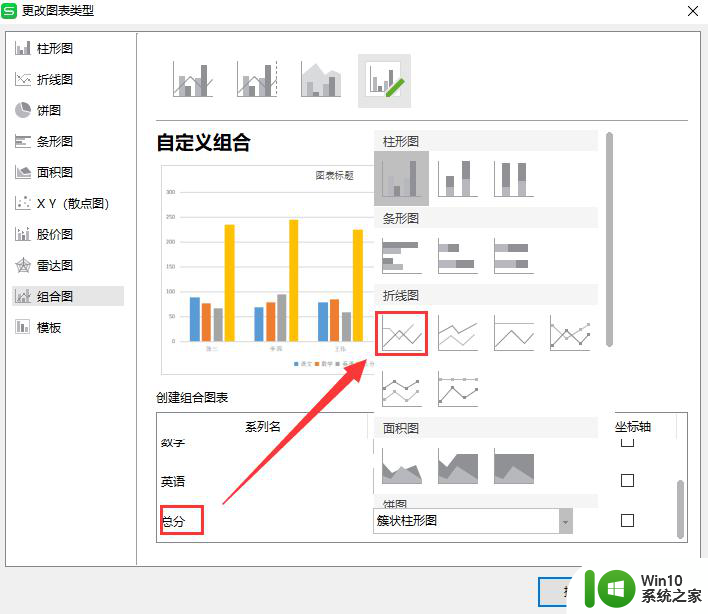
5、效果显示如下
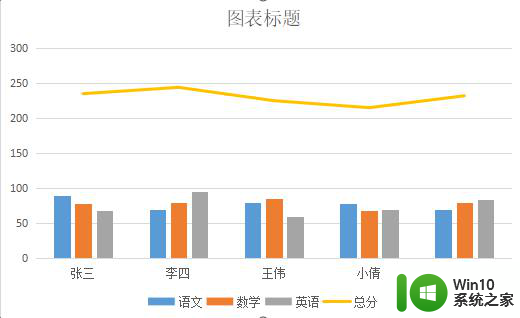
6、选择总分列,勾选“数据标签”,语数英操作同
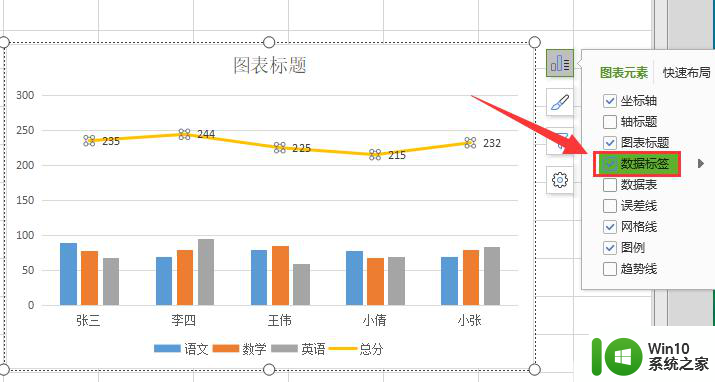
7、效果显示如下
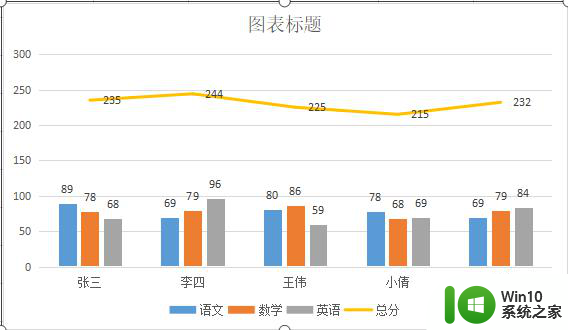
这就是插入折线图的wps条形图的全部内容,如果您遇到这种情况,您可以按照我的步骤进行解决,这很简单和快速,一步到位。
wps条形图怎样插入折线图啊 wps中如何同时插入条形图和折线图相关教程
- wps在柱形图上面加一个折线图 如何在wps柱形图中绘制折线图
- excel折线图多条线如何做 Excel中如何调整折线图的样式
- wps怎样插入这个条形码 wps怎样在表格中插入条形码
- 如何更改excel折线图的点形状 Excel折线图如何调整点的样式
- wps怎么插入空心圆形 wps演示中如何插入空心圆形图形
- wps怎么插入饼形比例图 wps如何插入饼形比例图
- wps怎么样弄折线统计图 wps怎么样制作折线统计图
- wps双向条形图如何制作 wps双向条形图制作教程
- wps如何把数字转变成折线图 wps如何使用数字生成折线图
- wps怎么插入线条 wps怎么在文档中插入线条
- wps怎么弄一维折线图 wps一维折线图制作方法
- wps插入的图形编辑不了文字 如何在wps中编辑插入的图形文字
- U盘装机提示Error 15:File Not Found怎么解决 U盘装机Error 15怎么解决
- 无线网络手机能连上电脑连不上怎么办 无线网络手机连接电脑失败怎么解决
- 酷我音乐电脑版怎么取消边听歌变缓存 酷我音乐电脑版取消边听歌功能步骤
- 设置电脑ip提示出现了一个意外怎么解决 电脑IP设置出现意外怎么办
电脑教程推荐
- 1 w8系统运行程序提示msg:xxxx.exe–无法找到入口的解决方法 w8系统无法找到入口程序解决方法
- 2 雷电模拟器游戏中心打不开一直加载中怎么解决 雷电模拟器游戏中心无法打开怎么办
- 3 如何使用disk genius调整分区大小c盘 Disk Genius如何调整C盘分区大小
- 4 清除xp系统操作记录保护隐私安全的方法 如何清除Windows XP系统中的操作记录以保护隐私安全
- 5 u盘需要提供管理员权限才能复制到文件夹怎么办 u盘复制文件夹需要管理员权限
- 6 华硕P8H61-M PLUS主板bios设置u盘启动的步骤图解 华硕P8H61-M PLUS主板bios设置u盘启动方法步骤图解
- 7 无法打开这个应用请与你的系统管理员联系怎么办 应用打不开怎么处理
- 8 华擎主板设置bios的方法 华擎主板bios设置教程
- 9 笔记本无法正常启动您的电脑oxc0000001修复方法 笔记本电脑启动错误oxc0000001解决方法
- 10 U盘盘符不显示时打开U盘的技巧 U盘插入电脑后没反应怎么办
win10系统推荐
- 1 番茄家园ghost win10 32位官方最新版下载v2023.12
- 2 萝卜家园ghost win10 32位安装稳定版下载v2023.12
- 3 电脑公司ghost win10 64位专业免激活版v2023.12
- 4 番茄家园ghost win10 32位旗舰破解版v2023.12
- 5 索尼笔记本ghost win10 64位原版正式版v2023.12
- 6 系统之家ghost win10 64位u盘家庭版v2023.12
- 7 电脑公司ghost win10 64位官方破解版v2023.12
- 8 系统之家windows10 64位原版安装版v2023.12
- 9 深度技术ghost win10 64位极速稳定版v2023.12
- 10 雨林木风ghost win10 64位专业旗舰版v2023.12